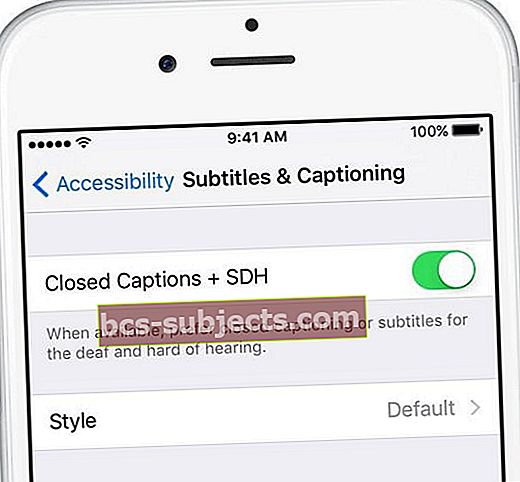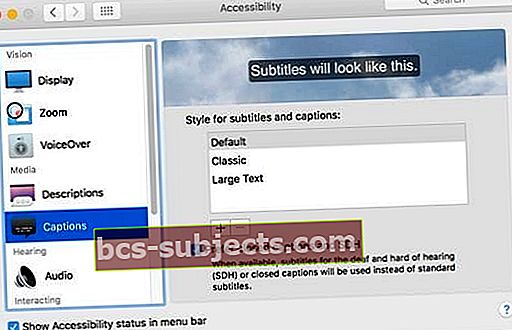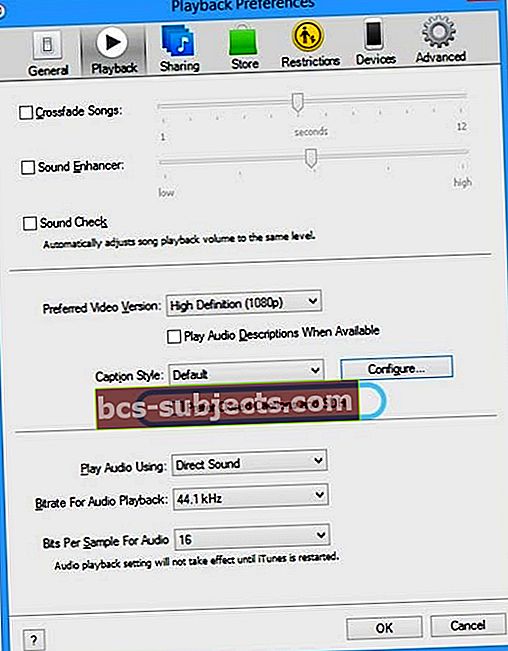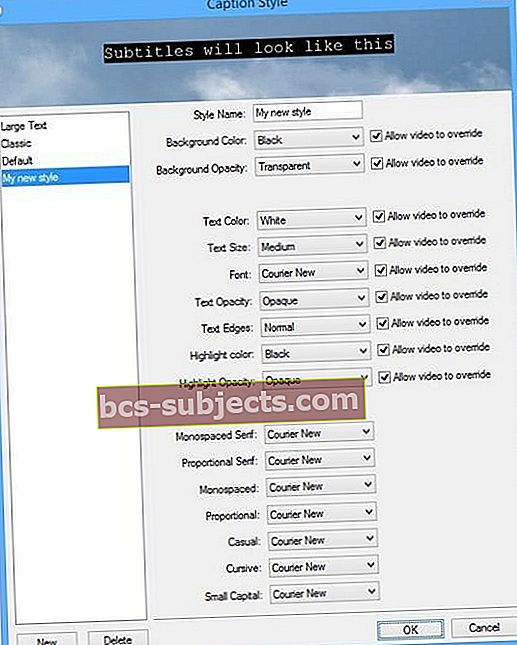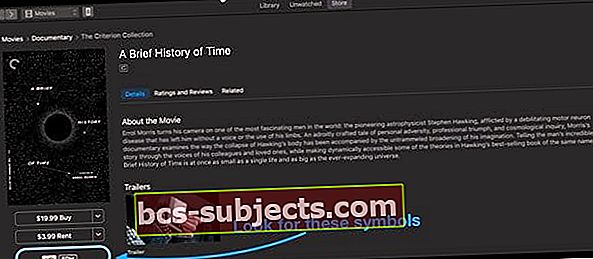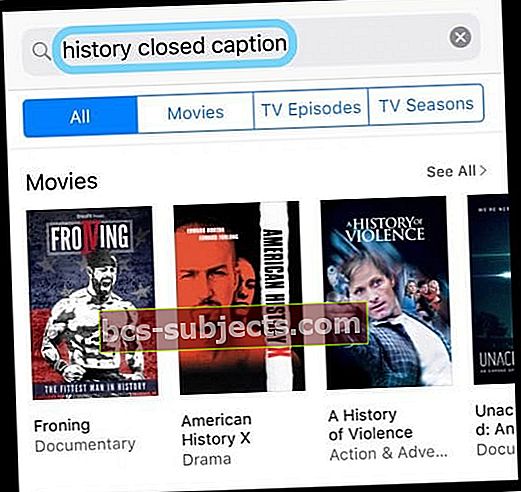Skryté titulky nebo titulky zobrazují text na obrazovce videa, aby poskytly další informace lidem, kteří si to přejí. Toto je základní funkce přístupnosti pro určité osoby, které jsou sluchově postižené nebo nedoslýchavé. Nebo pro lidi, kteří chtějí sledovat video bez zvuku!
Nastavte předvolby titulků a titulků na iPhonech nebo iPadech
Pokud chcete, aby videa ve výchozím nastavení používala titulky
- Jít do Nastavení> Obecné> Usnadnění
- Přejděte do sekce Média a klepněte na Titulky a titulky
- Zapněte skryté titulky + SDH
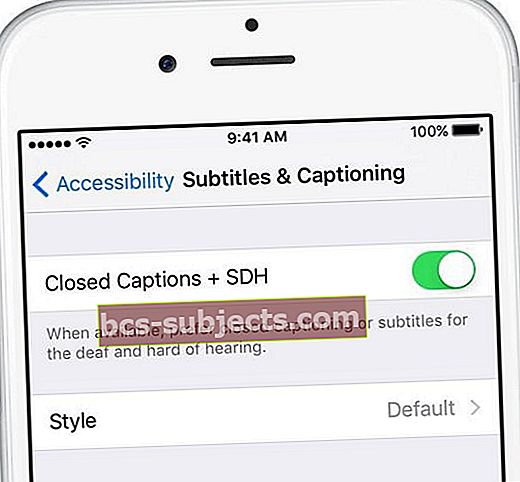
Přizpůsobte si styl titulků a titulků
- Jít do Nastavení> Obecné> Usnadnění> Titulky a titulky> Styl
- Vyberte výchozí nastavení, které vám vyhovuje (velký text, klasický, obrysový text), nebo si vytvořte vlastní pomocí Vytvořit nový styl Vlastnosti
Jak povolit skryté titulky u videí iOS
Nejdříve nejdříve: ne všechna videa obsahují stopu titulků nebo titulků
Poraďte se s poskytovatelem videa (například Hulu nebo Netflix), abyste zjistili, jaké možnosti poskytují. Nebo při hledání videí vyhledejte obsah s titulky a titulky.
Některé weby a aplikace navíc poskytují svá vlastní rozhraní titulků pro videa. Dávejte tedy pozor i na ty!
Zapněte (nebo vypněte) skryté titulky nebo titulky pomocí aplikace TV nebo Videa
Když sledujete videa s titulky, otevřete nabídku Zvuk a titulky
- Při prohlížení klepnutím na obrazovku zobrazte ovládací prvky přehrávání
- Klepnutím na ikonu bubliny otevřete nabídku Zvuk a titulky
- Vyberte požadovanou možnost skrytých titulků nebo titulků
Starší iOS (s aplikací Videa)
Stačí klepnout Nastavení> Videa a přepnout na skryté titulky.
Povolení skrytých titulků funguje, pouze pokud máte video, které to podporuje. Když povolíte skryté titulky, zapne také skryté titulky pro vaše video aplikace třetích stran (např. Netflix).
Zapněte skryté titulky v iTunes
Skryté titulky můžete také zapnout v iTunes na počítačích Mac a Windows.
Skryté titulky a titulky na počítačích Mac
macOS podporuje skryté titulky a titulky v těchto nativních aplikacích: iTunes, DVD přehrávač, QuickTime Player a video HTML5 zobrazené v Safari.
Najdete je v nabídce Zvuk a titulky
- Přesuňte ukazatel nad video
- Klikněte na bublinu
- Pokud nevidíte bublinu, video, které sledujete, neobsahuje titulky ani titulky
- Vyberte možnost titulků, kterou chcete použít

Nastavte v Macu předvolby titulků a titulků
Ve výchozím nastavení zapněte titulky nebo titulky
- Vybrat Nabídka Apple> Předvolby systému> Usnadnění
- Na bočním panelu vyberte možnost Titulky
- VybratUpřednostňujte skryté titulky a SDH
- Vyberte jeden z předdefinovaných stylů: Výchozí, Velký text nebo Klasický. Nebo si vytvořte vlastní styl kliknutím na znaménko plus
- Změňte písmo, velikost a barvu textu spolu s barvou a neprůhledností pozadí. V horní části okna se zobrazí náhled vašeho nového stylu
- Po provedení výběru je uložte kliknutím na OK. Váš nový styl se poté použije jako výchozí styl pro titulky a titulky v každé aplikaci
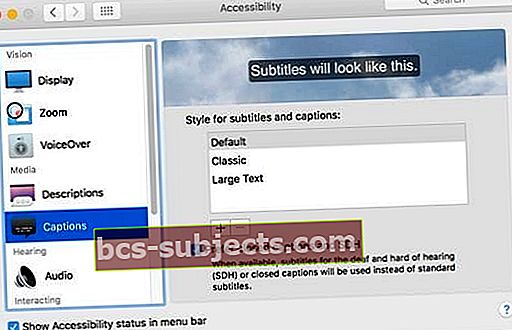
U starších počítačů Mac a MacOS X otevřete iTunes
- Zahájení iTunes> Předvolby z nabídky „iTunes“ pro Mac
- Vyberte kartu „Přehrávání“
- Zaškrtněte políčko „Zobrazit skryté titulky, pokud jsou k dispozici“

Skryté titulky a titulky ve Windows
Stejně jako Mac, i při přehrávání videa najdete tato nastavení v nabídce Zvuk a titulky
- Přesuňte ukazatel na video
- Klikněte na ikonu bubliny
Vyberte možnosti titulků, které chcete použít
Nastavte předvolby titulků a titulků počítače se systémem Windows
Ve výchozím nastavení zapněte titulky nebo titulky
- Podržením kláves Ctrl a B na klávesnici otevřete lištu nabídek iTunes
- Vybrat iTunes> Předvolby (Nabídka „Upravit“ pro PC), poté vyberte kartu „Přehrávání“
- Zaškrtněte políčko Upřednostňujte skryté titulky a SDH
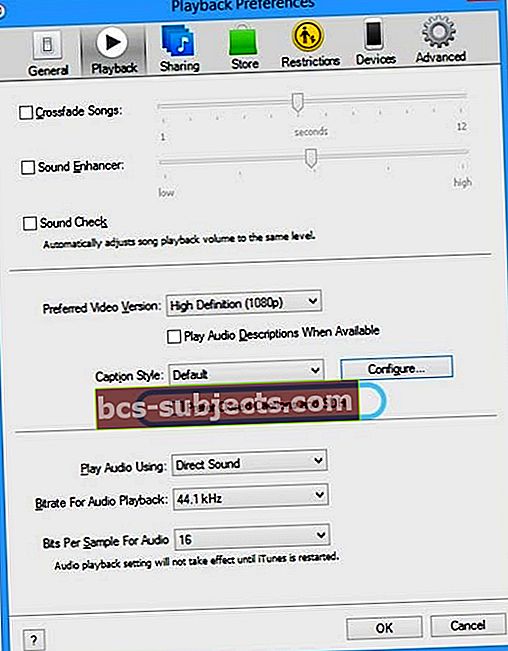
- Chcete-li upravit vzhled, klikněte na Konfigurovat
- Vyberte jeden z předdefinovaných stylů nebo vytvořte vlastní styl kliknutím na Nový.
- Změňte písmo, velikost a barvu textu spolu s barvou a neprůhledností pozadí. V horní části okna se zobrazí náhled vašeho nového stylu
- Kliknutím na OK uložte své volby. iTunes používají tento styl jako výchozí styl pro titulky a titulky pro přehrávání videí iTunes
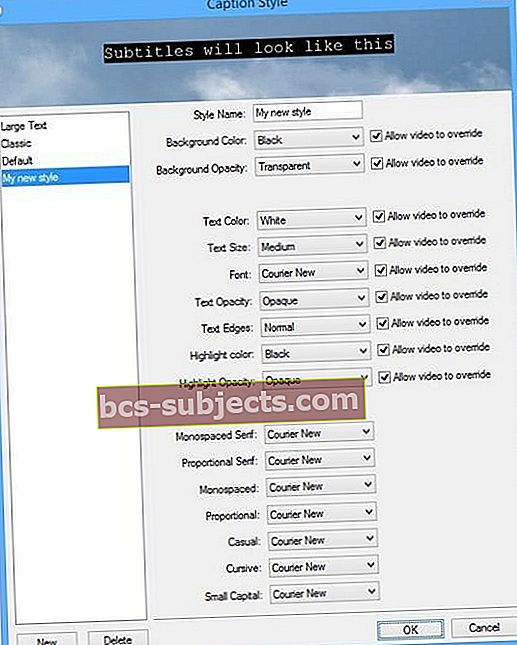
Jak najít videa, která podporují skryté titulky
Zapnutí skrytých titulků bude fungovat, pouze pokud to vaše video podporuje. V dnešní době tuto funkci podporuje mnoho videí. Videa, která podporují skryté titulky, najdete níže:
Najděte filmy, které podporují skryté titulky na PC a Mac
- Otevřete iTunes.
- Přejděte do obchodu iTunes
- Do vyhledávacího pole v pravém horním rohu zadejte konkrétní název nebo klíčové slovo
- A zadejte „skryté titulky“ a procházejte dostupné tituly se skrytými titulky
- Nebo zadejte „titulky“ nebo „SDH“ a procházejte dostupné tituly s titulky pro neslyšící a nedoslýchavé
- Například použijte hledaný výraz: historie se skrytými titulky k prohledání obsahu, který obsahuje historii klíčových slov a podporu skrytých titulků
- Ve sloupci na pravé straně okna klikněte na Filmy nebo televizní pořady
- Až najdete něco, co byste rádi sledovali, klikněte na něj. Na stránce produktu pod jejím názvem hledejte ikonu skrytých titulků (CC) nebo titulky pro ikonu neslyšících a nedoslýchavých (SDH)
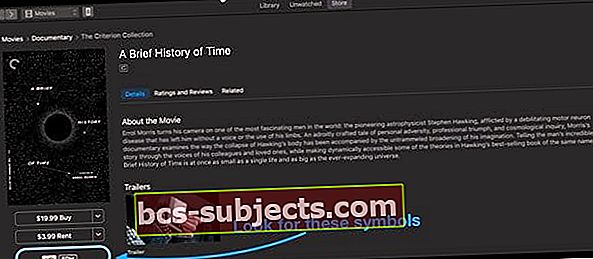
- Přejděte do spodní části stránky produktu položky a v sekci Jazyky vyhledejte informace o dostupných jazycích skrytých titulků a titulků.
Najděte filmy a videa, která podporují skryté titulky na zařízeních iOS
- Klepněte na iTunes Store
- Klepněte na Hledat
- Do vyhledávacího pole v pravém horním rohu zadejte konkrétní název nebo klíčové slovo pro film, který chcete zobrazit
- A zadejte „skryté titulky“ a procházejte dostupné tituly se skrytými titulky
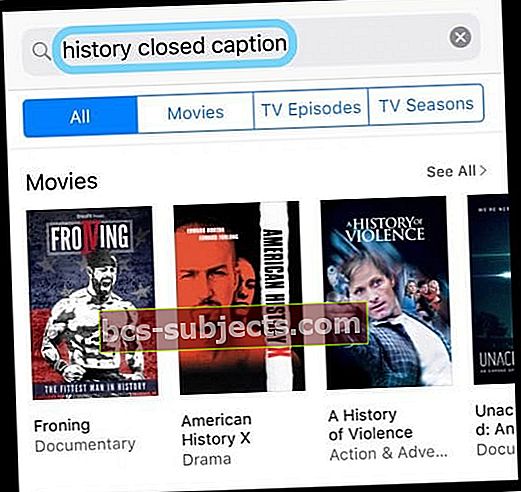
- Nebo zadejte „titulky“ nebo „SDH“ a procházejte dostupné tituly s titulky pro neslyšící a nedoslýchavé
- Například použijte hledaný výraz: historie se skrytými titulky k prohledání obsahu, který obsahuje historii klíčových slov a podporu skrytých titulků
- A zadejte „skryté titulky“ a procházejte dostupné tituly se skrytými titulky
- Když najdete něco, co byste rádi sledovali, klepněte na něj. Na stránce produktu pod jeho nadpisem hledejte ikonu skrytých titulků (CC) nebo titulky pro ikonu neslyšících a nedoslýchavých (SDH).
- Přejděte do dolní části stránky produktu položky a v sekci Jazyky vyhledejte informace o dostupných jazycích skrytých titulků a titulků
Nezapomeňte, že filmy, které podporují skryté titulky, zobrazují logo CC (Close Caption) a videa, která podporují titulky pro show Neslyšící a nedoslýchaví SDH ikona.
Ne všechna videa obsahují stopu titulků nebo titulků.